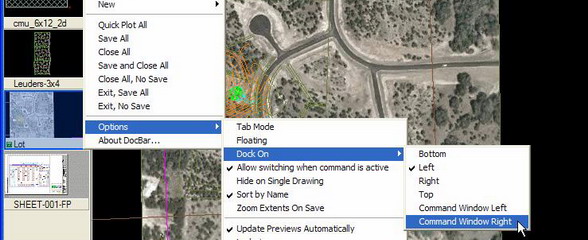InksCape是一款能够帮助用户轻松完成矢量图形编辑的软件。一款功能强大的矢量图形编辑工具InksCape。友好的用户界面使您可以快速访问标准和专业的绘图工具,例如缩放,徒手线条,文本对象,路径编辑(通过节点)和对象调整(通过雕刻或绘画)。显然,每个功能都可以调整。 Inkscape可以处理许多流行的文件类型,例如PNG,EPS,EMF,SWG,WMF和基于矢量的格式。您可以导入外部图形,编辑文档元数据,定位文本对象,重复项,编辑XML代码,切换到全屏模式以增强工作空间,处理多个层并操纵对象(例如,翻转,旋转,过滤),仅列出一些值得注意的功能。与类似的工具相比,此复杂的应用程序消耗更少的系统资源,具有更好的响应时间,并提供多语言和工具栏自定义支持。总而言之,Inkscape已被证明是一种顶级矢量编辑工具。除了直观的界面外,它还具有许多令人印象深刻的选项和配置参数。
新的功能:
字体功能:
现在,您可以使用OpenType表从字体中选择其他字形。为此,在“文本和字体”对话框中添加了第三个选项卡(“变量”)。请注意,浏览器支持仍然有限。 Inkscape还必须与Pango库的最新版本链接。
垂直文字:
对垂直文本布局的支持已得到改进。
辅助功能:
转换将文本转换为路径会将文本保存在'aria-label'属性中。这对于可访问性很有用,Inkscape最终可以使用它来重构文本。
行间距:
现在,Inkscape中的行距遵循CSS的“行高”属性标准。
实时路径效果:
现在,可以将一些合适的LPE应用于剪辑和蒙版。
助线使生命焕发活力。
直接添加弯曲路径的选项已添加到笔/铅笔形状组合框中。
笔/贝塞尔工具:
绘制时自动关闭路径的新快捷方式:Shift + Enter
喷涂工具:
新的橡皮擦模式
增加了更多压力开关
“无重叠”选项,选择多个元素
不同背景颜色之间的“无重叠”选项
配置可配置的重叠偏移
中心或平均面积颜色选择器
应用选定的颜色进行填充
将选定的颜色应用于笔触
反转所选颜
喷涂在透明背景区域
喷涂在不透明的背景区域
在“拼贴克隆”对话框中使用“跟踪图形”选项
测量工具:
留指标,直到创建新指标为止(仅在使用指标工具时可见)
重新定位起点/终点
转换成对象
转换为指南
仅添加距离测量值,该距离测量值由可编辑的文本和指示开始和结束的行组成
临时显示“幻像测量”以能够比较两个测量
反向原点/结束
整体测量
测量仅测量当前图层
变更精度
渐变工具:
适应为了容纳没有插入键的键盘,您现在还可以使用Shift + I组合键在渐变中插入新的音调。
调整和分配:
新增功能:下拉选择器,带有用于在节点编辑模式下使节点彼此对齐的选项。
进出口:
出PDF / EPS / PS
导出优化的SVG
导出到PNG
延期:
新:
渲染>无缝模式(屏幕截图)
图像>设置图像属性(缺陷号1357808,可用于解决使用早期版本的Inkscape创建的SVG中的光栅图像的缩放问题)
渲染> NiceCharts(github存储库,未维护)
排>深度取消分组(错误号171117)
绘图仪驱动程序:
多支笔
串行连接
HPGL导出:
HPGL导出(文件->另存为-> HP Grafics语言文件)现在具有与#Plotter Driver相同的多功能。
HPGL导入:
HPGL导入(文件->打开->选择.hpgl文件)现在可以将多个笔导入到相应的图层中,有关更多信息,请参见#Plotter Driver。
PDF导入:
图像``插值''值现在用于确定如何显示位图(插值或块状)。
其他改进:
排列>堆叠具有新的选项,可以反转和随机播放选定对象的z顺序。
渲染>随机树有一个新选项,可以省略多余的片段。
“视觉路径”>“测量路径”还有其他文本布局选项。
渲染>条形码已更新为新的EAN2代码,并自动添加了扩展的EAN13,EAN2和EAN5
现在,“颜色”>“随机化”允许您设置随机化的范围,并且(有一些限制)还可以对不透明性进行随机化
修改路径>抖动节点已被部分重写,现在支持帕累托和对数正态分布。
扩展开发:
该扩展现在可以检索所选节点的列表(有关示例扩展,请参见Bug#171287)。
过滤/混合模式:
新过滤器:
颜色>色盲过滤器可以模拟不同的色盲条件。
过滤器编辑器:
现在,过滤器列表显示了使用过滤器的频率。
菜单:
“调整页面大小以选择”已添加到“编辑”菜单,快捷方式:Shift + Ctrl + R
进入组后,可以通过“对象”菜单使用属于该组的对象的上下文菜单中的“组外弹出选择”。它将对象在分组层次结构中上移一个级别。
在上下文菜单中创建“创建剪辑组”,将所选对象分组,并使用其自己的副本剪辑该组。这使您可以快速创建例如插图阴影
其他用户界面:
节点捕获:
的Node Tool中的快照已得到改进:
双击以插入新节点时,这些新节点的位置将对齐,例如,路径交叉点和路径引导交叉点
现在,当抓取路径的一部分并将其拖动以使其变形时,指针将捕捉
棋背景:
现在可以在编辑时使用棋盘背景。这使人们可以清楚地看到对象的透明度。 (请参阅“文档属性”对话框的“页面”选项卡。)
查看框:
现在可以从GUI设置SVG'viewBox'属性。此属性通过确定SVG用户单元的实际值(像素大小)来设置图形的比例。
卸扣南:
指南现在可以全局或单独锁定和解锁指南。
泛:
现在可以在首选项中使用空格键禁用平移(在按空格键时取消选择“行为”>“滚动”>“鼠标移动平移”)。
SVG和CSS:
标记现在,“标记方向”(Mark Direction)属性可以识别单位(“度”,“弧度”,“坡度”和“转弯角度”)。
实现了SVG 2的新“上下文填充”和“上下文描边”属性,该属性允许箭头填充颜色自动匹配路径描边颜色。
实现了新的SVG 2标记方向属性值“ auto-start-reverse”。这允许在路径的两端使用一个箭头标记。
实现了新的CSS 3“ mix-blend-mode”和“ isolation”属性,允许在不使用过滤器的情况下设置对象之间的混合模。
现在支持新的SVG 2'paint-order'属性。这样可以设置填充,描边和标记的绘制顺序(请参见“填充和描边”对话框中的“描边样式”选项卡)。
现在支持SVG 1.2 / SVG 2的“ vector-effect”属性的“ non-scaling-stroke”值。这将使笔划宽度保持固定,而与缩放因子无关。
支持新的SVG 2“网格”绘画服务器,包括三个自动平滑功能。原始的GUI可用。
现在呈现SVG 1.1的“文本修饰”属性(下划线,删除线等)。 《文字装饰》公关
CSS 3的操作性也被渲染。
现在支持新的SVG 2“ Hatch”绘画服务器。
现在支持CSS“空白”属性。在SVG 2中添加了使用此属性的功能,以替换现在不推荐使用的'xml:space'属性。
SV 1.1的'textLength'和'textAdjust'属性已经实现,但是这些属性没有GUI。
的组件传输滤波器基元的呈现已得到纠正。
现在可以在text和tspan的“ x”,“ y”,“ dx”和“ dy”属性中识别单位。
形状百分比值现在已正确解释。
除非浏览器提供广泛的支持,否则通常不会在GUI中启用新的SVG 2和CSS 3功能。
彩色显示模式:
添加了灰度显示颜色模式,该模式以灰度显示图形的预览。 Shift +数字键5在正常和灰度之间切换颜色显示模式。
工具:
节点工具:
节点工具的工具控制栏具有一个新的下拉菜单,用于在所选线段的极值上插入一个新节点。例如,可以使用最大Y处的“插入节点”在曲线的最高点处添加新节点。
测量工具:
测量“测量”工具是艺术家的一项新功能,可以测量其图纸中的元素。要使用测量工具,只需选择该工具,在图形上的任意位置单击,然后将标尺拖出即可。越过工程图中的对象时,测量工具会实时更新长度和角度的测量值。
文字工具:
现在,文本大小的默认单位是点(pt),可以自定义(px,pt,pc,mm,cm,in,em)
文本工具栏显示此字体的字体样式的完整列表
可以正确读取em中带有文本的文件
字体替换警告对话框
梯度:
增强的渐变工具栏,用于选择和修改渐变停止,反向,重复和链接渐变
渐变在画布上进行渐变编辑修复:双击以创建停靠点,着重选择
按颜色,名称和填充/笔划的用途对渐变进行排序
您可以在“填充/笔触”中重命名渐变
对话框及更多:
排列(分别为行和列):
新功能:重命名为“排列”-新功能:极地排列(单独的标签)
调整和分配:
新近更新的Inkscape在“对齐和分配”对话框中有一组新的按钮,称为“选定对象的交换位置”。它增加了交换艺术家选择的对象位置的功能。
在以下示例中,选择了三个对象,并且根据位置的选择顺序(使用此新功能)将位置互换。
对话框中还有两个新按钮,它们允许艺术家根据堆叠(z索引)顺序交换选定的对象,或仅根据对象在页面上的位置顺时针交换它们。
对齐键盘快捷键(Ctrl + Alt +键盘数字)
文件属性:
(可选)禁用抗锯齿(错误#170356,接口已部分实现)
查找/选择:
现在可以更轻松地选择不在Z顺序顶部的项目:使用Alt +鼠标滚轮可使用鼠标指针滚动浏览彼此叠放的所有项目(使用Shift + Alt +鼠标滚轮滚动添加到现有选择中)。当前,不尊重组,即仅考虑组中的单个项目。
新的“查找/替换”对话框可以对文本或任何属性进行操作
选择“选择相同”是一项新功能,允许艺术家选择与当前所选对象具有相同属性的对象。例如,您可以选择一个蓝色填充的对象。然后,使用新功能,选择图形中的所有其他对象,并将其填充设置为相同的蓝色阴影。
新功能是“编辑”(Edit)->“选择相同”(Select the same)下的菜单选项,如果右键单击所选对象,则可以将其用作上下文菜单。此外,还有其他选项可供选择,包括:匹配填充和描边,仅匹配描边,匹配描边样式或匹配对象类型。
填充和描边:
渐变现在,“填充和描边”对话框中的“渐变”视图将显示文档中所有渐变的列表。该列表显示了渐变,渐变名称以及在文档中使用渐变的次数。
更紧凑的标记选择器
层数:
拖放以重新排序图层并创建子图层
示显示/隐藏上下文菜单中的所有图层选项
符号:
Inkscape有一个新的“符号”对话框。此对话框显示符号库中的符号。 Inkscape 0.91包含五个示例库:逻辑符号,AIGA / DOT运输符号,地图符号,流程图形状和文本气球。该对话框还将为当前Inkscape工程图中的所有现有符号创建一个伪库。 (符号由SVG元素定义。)您可以将符号从对话框拖动到Inkscape画布。
任何带有符号的文档都可以用作符号库的源。只需将其复制到配置目录中的symbols目录(通常为共享/墨水)
岬)。如果采取了适当的措施,可以为符号提供默认的填充和笔触颜色,稍后用户可以覆盖它们。
也可以通过将Visio模具文件(.vss)放在同一符号目录中来使用。结果可能不如使用SVG符号库令人满意。
文字和字体:
新增:在顶部列出当前文档中使用的字体
新增:选择与当前选择具有相同字体的所有文本对象
新功能(待验证):支持列表,带有后备字体(CSS2)
转型:
顺时针或逆时针旋转对象
标记:
标记现在为对象着色
跟踪位图:
跟踪位图预览实时更新并可调整大小
实时路径效果:
现在,复制对象时会产生对象的实时路径效果。
您可以指定联接类型。除SVG连接类型外,还有两种新类型:
外推弧:数学解释。
IroSpiro:使用螺旋曲线对连接进行倒圆(圆角类型使用椭圆弧对曲线进行倒圆)。
克隆原件:
克隆原始LPE将忽略已应用该LPE的路径的路径数据。而是从Linked path参数链接到的路径中复制原始d路径数据,即LPE计算之前的路径数据。
克隆的原始LPE可以与powerstroke结合使用。 Powerstroke将创建一个具有可变笔划的路径,但是无法填充此路径(因为将填充用作笔划)。要使用断电填充路径,必须创建第二条路径(虚拟路径),并且应用程序将克隆原始LPE并将其链接到断电的路径。由于第二条路径会在Powerstroke LPE之前克隆原始路径数据,因此可以使用它填充动力行程路径。
要快速创建虚拟路径并应用此效果,可以选择“克隆”路径,然后单击菜单项“编辑”->“克隆”->“克隆原始路径”(LPE)。
与普通克隆一样,将“克隆原始LPE”应用于所选路径时,请按Shift + D选择LPE引用的路径。
克隆原始LPE的另一个非常有用的功能是创建与参考路径不同样式的克隆。为方便起见,选择克隆并按“ +”按钮时,LPE对话框将添加“克隆原始LPE”。
过滤条件:
新的“自定义预定义过滤器”允许用户使用自定义参数创建预定义过滤器。请参见SpecCustomPredefinedFilters。
跟踪像素图(libdepixelize):
新为Inkscape开发的新库以“跟踪像素艺术”对话框(菜单项“路径->跟踪像素艺术...”)的形式集成了自动矢量化像素艺术专用光栅图像的功能。古老而古老的“跟踪位图”仍然存在。请参阅算法作者的补充材料以预览算法的行为。
其他用户界面:
一般:
您可以设置画布背景颜色而不导出它(背景透明性仅用于导出,而不用于画布)。
现在,您始终可以使用空格键来平移画布,而无需额外按下鼠标键即可抓取画布:只需按下空格键并移动鼠标指针以平移画布即可。
软件特色:
现在支持网格渐变
现在支持许多SVG2和CSS3属性(例如,绘画顺序,混合模式)。并非所有都可以从GUI获得
新的“对象”对话框允许从列出所有对象的对话框中选择,标记,隐藏和锁定图形中的任何对象
选择集可以将对象“分组”在一起,而不管文档结构如何
现在可以锁定导轨以防止意外移动
添加了几个新的路径效果,包括“信封/透视图”,“晶格扭曲”,“镜像”和“旋转复制”
版本此版本包括几个新扩展(例如,无缝模式扩展)和新滤镜(色盲模拟),并且许多旧扩展已被更新或具有新功能。
喷涂工具和测量工具具有许多美丽的新功能
交互式平滑使用“铅笔”工具创建的线条
BSplines(及更多)可用于钢笔工具
软件功能:
开源一个开源的矢量图形编辑器,使所有用户都可以轻松地增强图像,添加对象,覆盖图层和应用效果。
Inkscape提供高级编辑功能,是矢量图形领域的重要竞争者,并且是Illustrator或CorelDraw等更复杂的软件套件的可行替代方案。
专业的绘图工具使您可以创建复杂的对象,并且一组过滤器可以帮助您将图形设计提升到一个全新的水平。
界面设计界面时应牢记易于使用,井井有条,直观的界面以及对所有选项的快速访问。该程序与多种文件类型兼容,包括JPEG,PNG,TIFF,EPS和基于矢量的格式。
它带有一个强大的工具集,可用于绘制和编辑图形对象,包括标记,渐变,形状,路径,克隆,alpha混合等,但它也允许徒手绘制。只需单击几下,即可移动和缩放对象,创建对象组以及编辑多个项目。
直接XML编辑,文档映射,屏幕像素操作,节点编辑,位图跟踪是一些值得一提的功能。它提供了图层支持,并允许您执行复杂的路径操作以及应用和编辑路径效果。此外,该应用程序还带有文本编辑工具,例如SVG字体编辑器,字形和多语言拼写检查。
一个优点之一是可用的过滤器和扩展范围广泛,这使用户可以构建更多不寻常的图形。从滤色器,模糊,变形和不同的材质到形态滤镜和非逼真的3D着色器,所有这些都旨在帮助您扩展设计可能性并释放创造力。
无论您是想为桌面创建一个简单的图标还是设计复杂的营销材料,Inkscape都包含您需要的所有工具。它具有与某些知名竞争对手类似的功能,这使其成为每个图形设计师的绝佳工具。
软件功能:
1.选择并解压缩软件,双击InksCape安装程序以进入以下语言选择界面,然后选择简体中文以进入下一步。
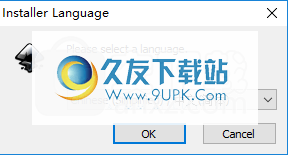
2,然后进入InksCape安装向导,单击“下一步”继续。
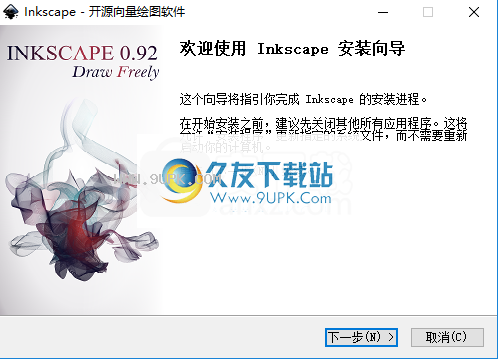
3.阅读软件许可协议。
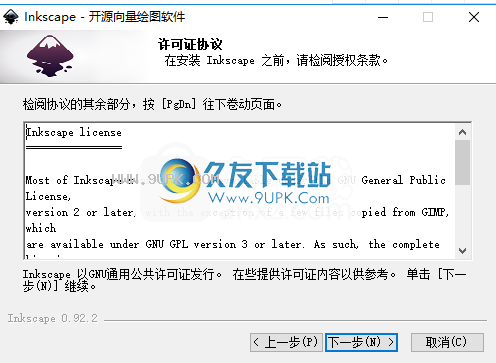
4.选择安装组件。通常,默认设置为选中状态,您也可以根据需要进行检查。
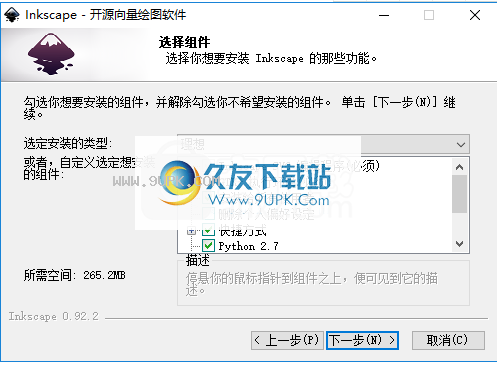
5.选择安装目录,可以选择默认路径,也可以选择安装路径,然后单击[安装]按钮开始安装。
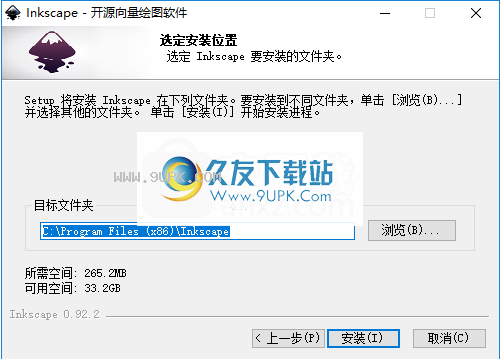
6.弹出以下InksCape安装成功消息,以完成安装。

给我们的指示
Ë
调整工具
调整调整工具用于对对象,路径和颜色进行小的更改。乍一看,对象,路径和颜色似乎无关紧要,但是使用“调整”工具进行编辑非常相似。
若要使用调整工具,请从工具箱中选择它,或使用以下快捷方式之一:W或Shift + F2。
WE TWEAK工具就像一个笔刷,覆盖屏幕的圆形部分,用橙色圆圈表示。画笔的效果在中心处最强,并且平滑地下降到边缘。工具控件中的两个参数会影响画笔的“物理”性质:
宽度:确定画笔的大小。范围是1到100,其中20对应于100个屏幕像素的半径。由于笔刷宽度是以屏幕像素为单位定义的,因此可以使用缩放相对于对象的大小快速更改笔刷的大小。左右箭头键可随时用于减小或增大宽度。主页将“宽度”设置为1,“结束”设置为100。
力度:确定笔刷移动对屏幕上对象的影响程度。范围是1到100。如果启用了“使用压力”按钮(),则可以使用压敏数位板来控制力;否则,可以使用压敏数位板来控制力。否则,您可以使用压敏平板电脑。最大压力对应于“力”参数设置。有关平板电脑的用法,请参见“书法工具”部分。向上和向下箭头键可用于减小或增大(最大)力。
TWEAK工具具有许多用于编辑对象的路径和颜色模式。通过单击工具控件中的相应图标或使用键盘快捷键来选择模式。许多模式都有自己的光标。接下来的三个部分讨论各种模式。
您必须选择要调整的对象。使用空格键是在选择工具和调整工具之间来回切换的快速方法。请注意,使用调整工具时,屏幕上没有信息指示选择了哪些对象。如果未选择任何对象,则状态栏中将显示一条消息。

实例在一系列矩形上使用调整工具的示例。笔刷大小由橙色圆圈表示,模式由光标指示(在这种情况下,请按)。
喷涂工具
喷雾用于分发物体的喷涂工具的副本(或物体)很像喷枪,用于滴落油漆滴。绘画工具-工具控件中提供三种模式:
复制方式:
分布式副本是彼此独立的单独对象。可以独立于其他对象更改对象的属性。此模式对于创建要使用“调整工具”进行操作的对象特别有用。
克隆模式:
分式副本是原始对象的克隆。更改原始对象的属性将更改所有副本的属性。喷洒星星之后,原始对象的“填充”颜色从黄色变为蓝色。与复制模式相比,此模式对渲染器有中等要求。
单路径模式:
分布式副本是同一路径的一部分。重叠的对象将被删除。在喷涂过程中,此模式消耗更多的CPU资源。源对象可能需要首先转换为路径。

三种喷涂模式的示例。从上到下:复印模式:可以使用调整工具的“颜色抖动”模式来分别更改每个副本的样式。克隆模式:所有克隆必须具有相同的样式。如果更改了原始对象,则所有克隆都以相同的方式更改。路径模式:将副本合并到一条路径中,然后删除重叠的部分。
要使用喷涂工具,请首先使用选择工具或任何其他选择方法选择要喷涂的一个或多个对象。然后从工具箱()中选择喷涂工具,或使用以下快捷方式之一:A或Shift + F3。在移动鼠标或鼠标滚轮的同时按住鼠标左键。选择喷涂工具后,可以使用空格键在喷涂工具和选择工具之间切换。
工具控件中有许多参数可用于修改喷涂工具的行为:
宽度:确定喷涂区域(选择“喷涂工具”时以橙色圆圈表示)。范围是1到100,其中20对应于100个屏幕像素的半径。由于喷涂宽度是以屏幕像素为单位定义的,因此您可以使用缩放来相对于图形尺寸快速更改喷涂尺寸。左右箭头键可随时用于减小或增大宽度。主页将“宽度”设置为1,“结束”设置为100。
数量:确定如何喷涂相对数量的对象。范围是1到100。如果启用了“使用压力”按钮(),则可以使用压敏数位板来控制对象的喷涂速度;否则,您可以使用该按钮。否则,您将无法使用此功能。最高公关
essure对应于Amount参数设置。有关平板电脑的用法,请参见“书法工具”部分。向上和向下箭头键可用于减少或增加(最大)数量。
轮换:如果非零,则向每个副本添加随机轮换。此设置确定最大旋转量。范围是1到100,其中100对应于正负180°。
缩放比例:如果非零,则向每个副本添加随机缩放比例。此设置确定最大缩放比例。范围是0到100,其中100对应于原始大小的两倍。
分发:确定项目的分发方式。范围是1到100,其中1对应于在光标下方喷涂的所有对象,而100对应于喷涂区域的均匀分布。
重点:确定分配项目的分配。范围是0到100,其中0对应于在光标下方喷涂的所有项目,而100对应于喷涂区域边缘的喷涂项目。

喷雾参数的几个例子。从上到下:标度:参数在左侧设置为0,在右侧设置为100。散点图:参数在左侧设置为1,在右侧设置为100。焦点:该参数在左侧设置为0,在右侧设置为100(分散设置为5,并且光标抖动到位)。
切割和遮罩
剪辑和遮罩是一种限制可见的对象(或对象组)的哪个部分的方法。对于剪切,剪切路径定义了对象的可见部分,而对于蒙版,一个对象的透明度或亮度决定了第二个对象的不透明度。在这两种情况下,目标对象都不会更改,可以根据需要进行切割或取消遮罩。

简单裁剪(顶部)和遮罩(底部)的简单示例。左列显示用作剪切路径的文本和用于遮罩的文本,它们均覆盖蓝色矩形,这是剪切和遮罩的目标。右列是剪切和遮罩的结果。
修剪或遮罩的对象可以在修剪或遮罩(变形,样式更改,节点编辑等)时进行编辑。如果输入了一个组,还可以相对于剪切路径或蒙版对象移动剪切或蒙版组中的对象。
剪辑或遮罩路径可以编辑而无需取消遮罩或取消遮罩。选择剪切或蒙版对象并激活“节点工具”后,单击“工具控件”中的(剪切)或(蒙版)图标。 v0.48中的新增功能:您可以同时编辑剪辑或遮罩路径和对象。 (这仅在蒙版路径是实际路径而不是形状时才有效。)

演示剪辑路径(左)和蒙版路径(右)的编辑。
默认情况下,如果选择了多个对象,Inkscape将分别切割或覆盖每个对象。在“ Inkscape首选项”对话框的“剪切路径和蒙版”部分中,可以更改此设置,以便Inkscape在应用单个剪辑或蒙版之前对对象进行分组。
























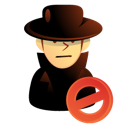


![Different Color Mixer 1.0免安装版[色彩混合软件]](http://pic.9upk.com/soft/UploadPic/2014-5/201452641962982.gif)